ferestre 10 desktop-uri virtuale
În plus față de meniul „Start“ de pe configurația pe care am descris în articolul precedent. Pentru Windows 10 a avut desktop-uri virtuale. Dacă sunteți familiarizat cu Linux sau un Mac, știi deja că aceasta este o caracteristică foarte utilă. Când deschideți o mulțime de programe dintr-o dată, mesele virtuale vă permit să organizați lucrul cu ei.
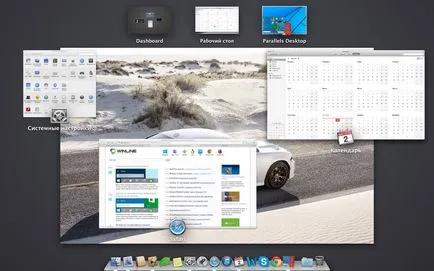
Funcția de Windows desktop-uri virtuale 10 numit «Sarcina Vezi» și este convenabil situat pe bara de activități. Făcând clic pe «Sarcina» Vezi veți vedea interfața, în cazul în care puteți vedea desktop-uri virtuale, închideți-le sau adăugați altele noi. Când porniți prima dată nu va putea adăuga «Adăugați un desktop» numai:
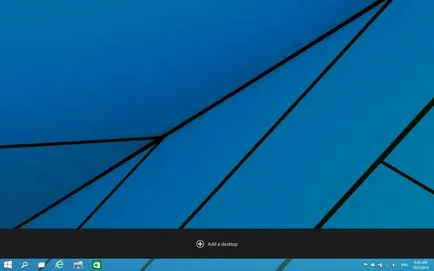
Schimbarea de locuri de muncă nu poate tabele. Când închideți masa pe care rulează aplicații, aceste aplicații se vor muta la desktop virtual adiacente. De obicei, situat pe partea stângă, dar dacă închideți extrema stângă, aplicațiile deschise migrat la un drept vecin.
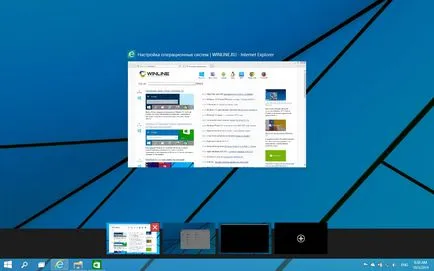
Miniaturile care rulează aplicații pe care le puteți vedea întotdeauna prin «activități View», care le permite să se închidă și să se miște.
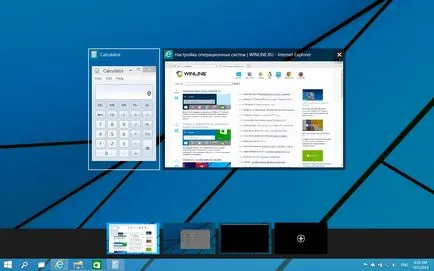
Pentru a muta o aplicație între desktop-uri, click dreapta pe miniatură și selectați spațiul de lucru la care doriți să transferați programul.
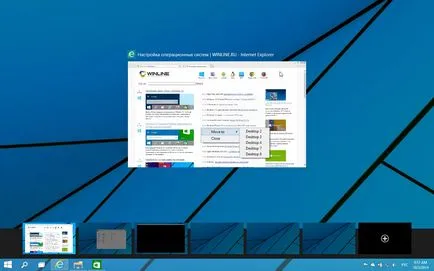
Comutarea între tabele virtuale pot utiliza tastele de comenzi rapide. În «activități View» interfață se face tastele dreapta / stânga.
Pentru munca mai convenabil, cu masă fierbinte oferă câteva „taste rapide“:
- Win + Ctrl + D - Crearea desktop nou și trecerea la ea;
- Win + Ctrl + F4 - închide spațiul de lucru curent;
- Win + Ctrl + stânga / dreapta - comutare între desktop-uri adiacente.
Dacă în edițiile anterioare (10041) pentru fiecare desktop pe bara de activități afișează aplicațiile care sunt deschise în spațiul de lucru, apoi eliberați 10074 - toate aplicațiile deschise vizibile în toate desktop-uri.
Ca toate verut înapoi?
Dacă în edițiile anterioare (10041) pentru fiecare desktop pe bara de activități afișează aplicațiile care sunt deschise în spațiul de lucru, apoi eliberați 10074 - toate aplicațiile deschise vizibile în toate desktop-uri. Ca toate verut înapoi?
Setări - Sistem - Multitasking - Afișează pe bara de activități Windows pentru a deschide-l alege -----
Setări - Sistem - Multitasking - Afișează pe bara de activități Windows pentru a deschide-l alege -----
Odată, inovația normală. Și nu toate „eyrosheyki“ rame de ferestre transparente și așa mai departe. Sunt crescute yuzablisty normale?
Apropo, o altă caracteristică bună - derulați ferestre inactive - implementat până printr-un singur loc, din păcate.
Odată, inovația normală. Și nu toate „eyrosheyki“ rame de ferestre transparente și așa mai departe. Sunt crescute yuzablisty normale? Apropo, o altă caracteristică bună - derulați ferestre inactive - implementat până printr-un singur loc, din păcate.
Stie cineva cum să facă butonul din bara de activități prin care se poate trece la un alt mouse de tip desktop. (Doar buggy taste rapide: schimbarea poziției ferestrei curente în loc de comutare desktop-uri)
Stie cineva cum să facă butonul din bara de activități prin care se poate trece la un alt mouse de tip desktop. (Doar buggy taste rapide: schimbarea poziției ferestrei curente în loc de comutare desktop-uri)
Pe acasă PC-ul meu am nici o problemă pentru a comuta între tabelele de pe taste fierbinți, și de muncă - comutatorul din stânga și dreptul de a nu rabotet. Dacă activați NumLock și tastatura apăsați 6ku (săgeată dreapta), apoi se trece. Se pare că o altă aplicație (dar ce ??) a dezactiva acest hotkey. Nimic nu se execută cu excepția programului standard
Pe acasă PC-ul meu am nici o problemă pentru a comuta între tabelele de pe taste fierbinți, și de muncă - comutatorul din stânga și dreptul de a nu rabotet. Dacă activați NumLock și tastatura apăsați 6ku (săgeată dreapta), apoi se trece. Se pare că o altă aplicație (dar ce ??) a dezactiva acest hotkey. Nimic nu se execută cu excepția programului standard